Rumah >Tutorial sistem >Siri Windows >Bagaimana untuk memaparkan ikon kaedah input pada sistem win7
Bagaimana untuk memaparkan ikon kaedah input pada sistem win7
- WBOYWBOYWBOYWBOYWBOYWBOYWBOYWBOYWBOYWBOYWBOYWBOYWBke hadapan
- 2024-01-25 15:12:062038semak imbas
Bagaimana untuk memaparkan ikon kaedah input dalam sistem win7
Punca dan penyelesaian: 1: Bar bahasa tidak dibuka
Mula-mula, klik kanan pada bar tugas, gerakkan tetikus ke "Bar Alat", pilih "Bar Bahasa", dan kemudian tekan shift+ctrl, kaedah input akan dibuka.
Dua: Perkhidmatan teks ditutup
Mula-mula buka panel kawalan, klik "Tarikh, Masa, Bahasa dan Tetapan Wilayah" dalam panel kawalan, klik "Tetapan Bahasa dan Serantau", kotak dialog "Tetapan Bahasa dan Serantau" akan muncul, kemudian klik "Bahasa" tab, dalam Klik "Butiran" di bawah "Perkhidmatan Teks dan Bahasa Input" untuk muncul kotak dialog "Perkhidmatan Teks dan Bahasa Input". Seterusnya, klik tab "Lanjutan", di bawah "Konfigurasi Sistem", nyahtanda "Matikan perkhidmatan teks lanjutan", dan akhirnya klik "OK". Ikon kaedah input akan kelihatan pada skrin komputer.
Tiga: msconfig tidak berjalan
Mula-mula jalankan "System Configuration Utility", gunakan kekunci pintasan win+r untuk membuka kotak dialog arahan run, masukkan msconfig, kemudian pilih "Ctfmon.exe" dalam "Startup", klik "OK" dan log keluar atau mulakan semula komputer. Kaedah input boleh digunakan seperti biasa.
Apa yang perlu dilakukan jika kaedah input win7 tiada
Proses memaparkan ikon kaedah input:
1 Klik ikon Mula di sudut kiri bawah komputer, kemudian klik Panel Kawalan dalam menu Buka untuk membuka program Panel Kawalan.
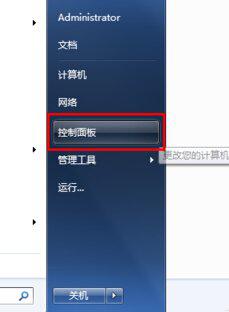
2. Pilih "Wilayah dan Bahasa" dalam panel kawalan yang terbuka, seperti yang ditunjukkan dalam kotak merah dalam rajah di bawah.

3. Selepas mengklik "Wilayah dan Bahasa", kotak dialog tetapan "Wilayah dan Bahasa" akan dibuka seperti yang ditunjukkan dalam rajah di bawah, ia terletak dalam pilihan format.
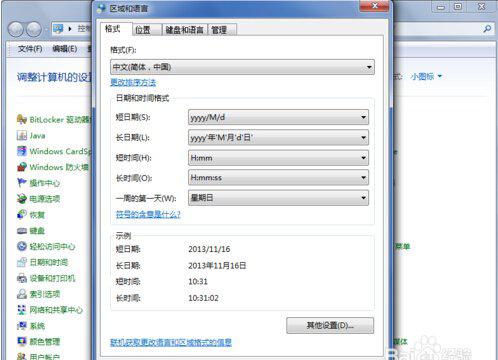
4 Klik "Papan Kekunci dan Bahasa" dalam tab di atas, dan kemudian klik "Tukar Papan Kekunci" dalam halaman tetapan yang terbuka, seperti yang ditunjukkan dalam kotak merah di bawah.
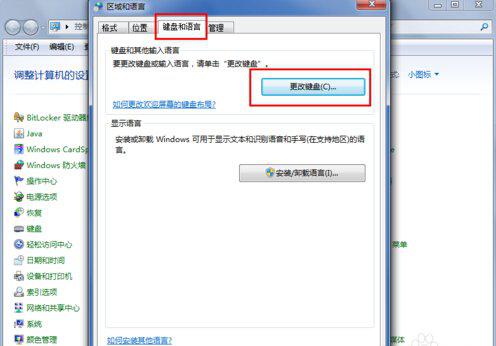
5 Selepas mengklik Tukar Papan Kekunci, kotak dialog tetapan perkhidmatan teks dan bahasa input seperti yang ditunjukkan di bawah akan dibuka.
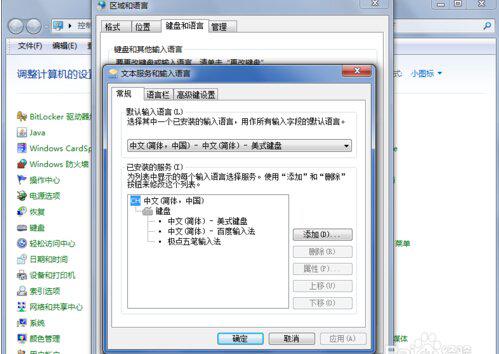
6. Dalam kotak dialog Tetapan Perkhidmatan Teks dan Bahasa Input, klik "Bar Bahasa" dalam tab untuk membuka halaman untuk menetapkan bar bahasa Di sini anda boleh melihat bahawa status semasa bar bahasa disembunyikan.
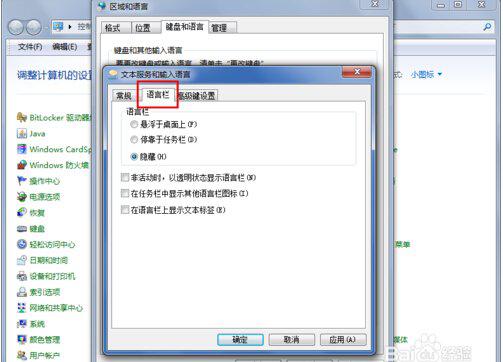
7 Tukar status bar bahasa kepada "digantung pada desktop" atau "dilabuhkan ke bar tugas", dan kemudian klik butang "Guna" dan "OK" di bahagian bawah sebelah kanan, supaya anda boleh melihat ikon kaedah input.
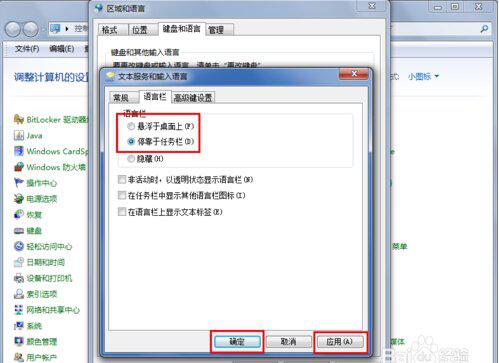
Di manakah saya boleh mencari kaedah input jika sistem win7 hilang?
Kaedah 1
1 Klik kanan ruang kosong pada bar tugas di bawah desktop dan pilih "Bar Alat" pada menu timbul.
2. Pada menu sekunder yang diperluaskan, anda boleh melihat item "Language Bar" Jika ia tidak ditanda, klik kiri. OK, kini ikon bar bahasa yang dikenali kembali pada desktop.
Kaedah 2
1 Buka panel kawalan: Mula---Tetapan--Panel Kawalan,
2. Klik "Pilihan Serantau dan Bahasa", buka tab kedua "Bahasa", dan klik "Butiran" dalam lajur "Perkhidmatan Teks dan Bahasa Input"
3 Pada tetingkap timbul, cari "Bar Bahasa" di bahagian bawah dan klik padanya
4.Pilih kotak pilihan "Tunjukkan bar bahasa pada desktop"
5 Jika "Bar Bahasa" yang disebut dalam langkah 4 dikelabukan dan tidak boleh diklik, anda perlu mengklik "Lanjutan" pada tab kedua pada halaman ini dan menukar "Matikan Perkhidmatan Teks Lanjutan" dalam "Konfigurasi Sistem" Alih keluar. tanda semak di hadapan. Kemudian ulangi langkah 4.
Kaedah 3
Jika kedua-dua penyelesaian di atas tidak dapat menyelesaikan masalah bar bahasa yang hilang, kami perlu menyemak sama ada terdapat ctfmon.exe (ini adalah perkhidmatan teks sistem Windows) dalam proses sistem semasa
1 Klik kanan pada bar tugas di bahagian bawah desktop dan klik kiri pada "Task Manager" (anda juga boleh menekan ctrl+alt+delete untuk membukanya)
2. Pilih tab kedua "Proses"
3 Klik tab "Nama Imej" untuk mengisih mengikut abjad
4. 5. Masukkan ctfmon.exe dan tekan Enter.
6 Jika ralat digesa, ia pada asasnya kerana fail ctfmon.exe tempatan rosak atau hilang
.7 Anda boleh menyalin fail ctfmon.exe ke komputer lain atau memuat turunnya dari Internet, dan kemudian menyalinnya ke folder C:windowssystem32.
Kaedah 4
Melalui tiga kaedah di atas, nampaknya masalah ketiadaan bar bahasa dapat diselesaikan. Tetapi ia mungkin hilang semula selepas memulakan semula komputer Ini kerana ctfmon.exe, perkhidmatan teks Windows yang disebutkan di atas, tidak bermula secara automatik.
1 Klik Mula di sudut kiri bawah desktop - Jalankan - taip "regedit" dan tekan Enter untuk membuka Registry Editor
.2. Cari HKEY_LOCAL_MACHINESOFTWAREMicrosoftWindowsCurrentVersionRun, cipta nilai kunci jenis rentetan baharu ctfmon.exe, menunjuk ke C:windowssystem32ctfmon.exe.
Nota
Sudah tentu ia juga mungkin disebabkan oleh virus Anda boleh menggunakan kaedah di atas selepas membunuh virus.
Atas ialah kandungan terperinci Bagaimana untuk memaparkan ikon kaedah input pada sistem win7. Untuk maklumat lanjut, sila ikut artikel berkaitan lain di laman web China PHP!
Artikel berkaitan
Lihat lagi- Bagaimana untuk menyelesaikan masalah desktop Windows 7 berputar 90 darjah
- Bagaimana untuk menamatkan proses berjalan secara paksa dalam Win7
- Versi pratonton Win11 Build 25336.1010 dikeluarkan hari ini: digunakan terutamanya untuk menguji saluran paip operasi dan penyelenggaraan
- Pratonton Win11 Beta Bina 22621.1610/22624.1610 dikeluarkan hari ini (termasuk kemas kini KB5025299)
- Pengecaman cap jari tidak boleh digunakan pada komputer ASUS Bagaimana untuk menambah cap jari? Petua untuk menambah cap jari pada komputer ASUS

